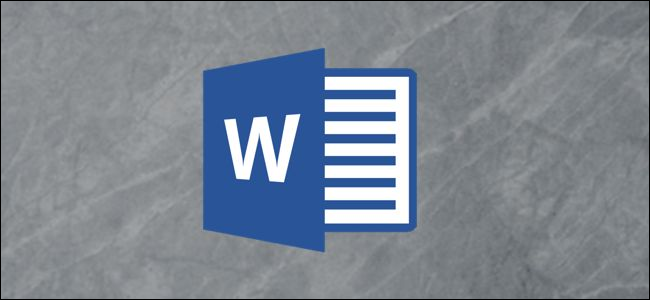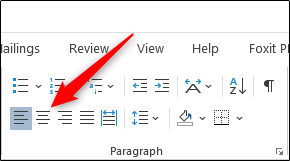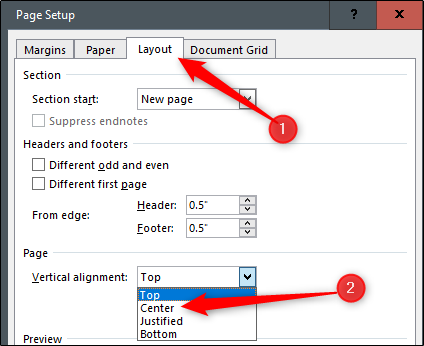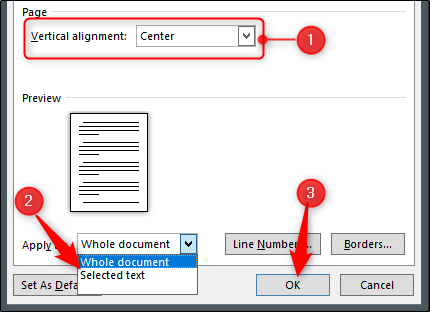如何在Microsoft Word中垂直或水平對齊文本
Microsoft Word附帶了一個工具,該工具允許用戶垂直和水平對齊文本,使您可以完全自由地確定Word文檔中文本的位置。這就是全部運作方式。
在Word中水平對齊文本
水平對齊方式(也稱為居中對齊)可將文本均勻地放置在頁面兩側的頁邊距之間。該工具還允許您選擇水平對齊的文本,從而可以更好地控制對文檔的操作。
相關:如何在Microsoft Word中更改數字列表中數字的對齊方式
要在頁面上水平對齊文本,請突出顯示要居中的文本。接下來,單擊「主頁」選項卡的「段落」組中的「居中對齊」圖標。或者,您可以使用Ctrl + E鍵盤快捷鍵。
您的文本現在將水平對齊。如果您尚未輸入文字,也可以在輸入文字之前先選擇居中對齊選項。這一切都取決於你。
在Word中垂直對齊文本
您可能已經猜到了,垂直對齊將文本均勻地定位在頁面的上,下邊緣之間。如果您在已經充滿文字的頁面上使用文字對齊方式,則不會發現任何差異。
要查看任何實際差異,請嘗試在輸入文檔中的文本之前啟用水平文本選項。
相關:如何在PowerPoint中的項目符號後對齊文本
要在頁面上垂直對齊文本,請轉到「布局」選項卡,然後選擇「頁面設置」組右下角的小圖標。
這將打開「頁面設置」對話框。選擇「布局」選項卡,然後單擊「頁面」部分中「垂直對齊」旁邊的箭頭。出現垂直對齊選項。繼續並單擊「居中」(或選擇更適合您要求的另一個選項)。
您的文本現在將反映所選的垂直對齊方式選項。
如果您只想垂直對齊文檔中的特定文本怎麼辦?還有一種簡單的方法可以實現這一目標。
首先,突出顯示要垂直對齊的文本。選擇後,返回「頁面設置」對話框的「布局」選項卡。接下來,選擇所需的垂直對齊類型,打開「應用於」旁邊的下拉菜單,選擇「選定的文本」,然後單擊「確定」按鈕。
現在,所選文本將反映所選的垂直對齊選項。